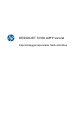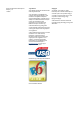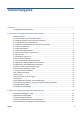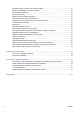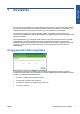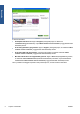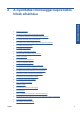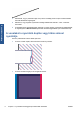HP Designjet T2300 eMFP Printer series - Image Quality Troubleshooting Guide: Hungarian
3. Nyomtassa ki a képdiagnosztikai adatlapot. Lásd: A képdiagnosztikai adatlap, 15. oldal .
4.
Ha a nyomtatófejek megfelelően működnek, az előlapon nyomja meg az
, majd a ikont a
papírtovábbítás kalibrálási állapotának megtekintéséhez. Ha az állapot DEFAULT
(ALAPÉRTELMEZETT), akkor próbálja meg végrehajtani a papírtovábbítás kalibrálását. Lásd: A
készülék használata.
Ha a hiba a fent leírt műveletek végrehajtása után továbbra is fennáll, akkor az ügyfélszolgálat
munkatársaitól kérjen további támogatást.
A vonalak túl vastagok, túl vékonyak vagy hiányoznak
1. Győződjön meg arról, hogy a betöltött papír típusa megegyezik az előlapon és a szoftverben
kiválasztott papírtípussal.
2. Ellenőrizze, hogy a nyomtatási minőség beállításai megfelelnek-e az igényeinek (lásd: A készülék
használata). Az illesztőprogram párbeszédpanelén válassza a Custom (Egyéni) nyomtatási
minőségbeállítást, és próbálkozzon meg a Maximum detail (Maximális részletesség) beállítás
engedélyezésével (ha rendelkezésre áll). Ekkor érdemes lehet újra kinyomtatni a feladatot, hátha
ezzel sikerült elhárítani a hibát.
3. Ha a kép felbontása nagyobb a nyomtatási felbontásnál, akkor esetleg a vonalak minőségének
romlása tapasztalható. Ha Windows környezetben a PCL vagy a HP-GL/2 és a HP RTL
illesztőprogramot használja, akkor a Max. Application Resolution (Alkalmazás maximális
felbontása) beállítást az illesztőprogram párbeszédpaneljének Advanced (Speciális) lapján
találhatja meg, a Document Options (Dokumentumbeállítások) > Printer Features
(Nyomtatószolgáltatások) elem alatt. Ha módosítja ezt a beállítást, akkor ilyenkor érdemes lehet
újra kinyomtatni a feladatot, hátha ezzel sikerült elhárítani a hibát.
4. Ha a vonalak túl vékonyak vagy hiányoznak, akkor nyomtassa ki a képdiagnosztikai adatlapot.
Lásd:
A képdiagnosztikai adatlap, 15. oldal .
5.
Ha nem szűnik meg a probléma, az előlapon nyomja meg az
, majd a ikont a nyomtatófej
beigazítási állapotának megtekintéséhez. Ha az állapot PENDING (FÜGGŐBEN), akkor igazítsa
be a nyomtatófejeket. Lásd: A készülék használata. A beigazítás elvégzése után érdemes lehet
újra kinyomtatni a feladatot, hátha ezzel sikerült elhárítani a hibát.
6.
Az előlapon nyomja meg az
, majd a ikont a papírtovábbítás kalibrálási állapotának
megtekintéséhez. Ha az állapot DEFAULT (ALAPÉRTELMEZETT), akkor hajtsa végre a
papírtovábbítás kalibrálását. Lásd: A készülék használata.
Ha a hiba a fent leírt műveletek végrehajtása után továbbra is fennáll, akkor az ügyfélszolgálat
munkatársaitól kérjen további támogatást.
A vonalak lépcsősek vagy egyenetlenek
Ha nyomtatáskor a képen levő vonalak lépcsősek vagy egyenetlenek:
HUWW A vonalak túl vastagok, túl vékonyak vagy hiányoznak 5
Nyomtatási minőség